Veränderungen des Inhalts
Klicken Sie für eine detaillierte Beschreibung auf die geänderten Stellen:
Benutzen sie die linke oder die rechte Maustaste, um zur jeweils vorherigen bzw. nachfolgenden Änderung zu gelangen.
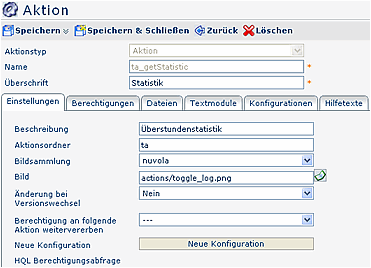
Eine detaillierte Beschreibung der einzelnen Felder, bzw. Reiter finden Sie im Menüpunkt "Aktionen".
Konfigurationen der Statistik Auswertung
Von jeder konfigurierbaren Aktion (d.h. Aktionstyp = "Aktion") können beliebig viele Konfigurationen abgeleitet werden. In einer konkreten Konfiguration kann bestimmt werden, welche und wie viele Felder dem Benutzer angezeigt werden. Dadurch wird ermöglicht, dass Formulare an die Bedürfnisse und Wünsche einzelner Benutzer bzw. Benutzergruppen angepasst werden.
Jede Spalte in der Konfigurationsmaske entspricht einer Zeile in der Statistikauswertung. Die Spalten / Zeile lassen sich beliebig parametrieren.
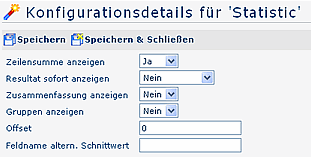
-
Zeilensumme anzeigen
Ist der Parameter auf Ja gestellt, wird die Zeilensumme angezeigt.
Ist der Parameter auf Nein gestellt, wird die Zeilensumme ausgeblendet.
-
Resultat sofort anzeigen
Wird der Parameter auf Ja gestellt, so wird in dieser Liste die Checkbox "Resultat sofort anzeigen" aktiviert. Wird nun eine Auswahl gemacht und dann diese Checkbox aktiviert, so wird bei dem nächsten Aufruf dieser Liste diese Auswahl sofort abgefragt, ohne zuerst das Auswahlorganigramm anzuzeigen.
-
Zusammenfassung anzeigen
Ist der Parameter auf Ja gestellt, so wird am unteren Ende der Statistik-Maske eine Zusammenfassung mit beispielsweise der Anzahl der Angestellten, Anzahl und Namen der selektierte Gruppen angezeigt.
-
Gruppen anzeigen
Wird hier Ja eingestellt, so werden in der Zusammenfassung die abgefragten Gruppen angezeigt. Bei Nein wird lediglich die Anzahl der abgefragten Benutzer ausgegeben.
-
Offset
Dieser Parameter steuert die "Verschiebung" der Liste in Monaten. Zum Beispiel: Wird Offset = 2 eingestellt, so wird bei einer Abfrage des aktuellen Kalenderjahres erst mit März begonnen. Bei -2 wird mit November begonnen.
-
Feldname altern. Schnittwert
Z.B. stwert8 - dieser Wert muss in einem stwert Feld in der Zeiterfassung (if6020) hinterlegt sein. Zusätzlich wird auch das Eintrittsdatum berücksichtigt, wenn z.B. der Eintritt im März war, wurde erst ab diesem Zeitpunkt mit der Schnittberechnung begonnen.
Anzuzeigende Spalten


-
Attribut
In dieser Zeile können beliebige Kontenwerte parametriert werden:
-
Überschrift
Hier wird die Überschrift für den selektierten Kontowert eingegeben, die in der Ausgabemaske erscheinen soll
-
Kontotyp
-
absolut
-
Zuwachs
Hiermit kann ein relativer Zuwachs eines Kontos dargestellt werden.
-
Zuwachs Jahr
Berechnung eines jährlichen relativen Zuwachses
-
Durchschnitt
Ist der Parameter auf Ja gestellt, wird der laufende Jahresdurchschnitt berechnet und angezeigt.
Ist der Parameter auf Nein gestellt, wird der Durchschnitt nicht angezeigt.
-
Konvertieren
Selektion entweder Normal- oder Industrieminuten
-
Formatierungsmuster
Bestimmt die Anzahl der angezeigten Kommastellen, z.B. 0.00 oder 0.000; neben dem Eingabefeld "Formatierungsmuster" findet man eine Texthilfe in Form eines Fragezeichens
-
Dezimaltrenner
Angabe des gewünschten Dezimaltrenners (./ ,/ :/ ;)
-
Hinzufügen
Durch Anklicken der Schaltfläche "Hinzufügen" können beliebig viele Zeilen zu der Statistikauswertung hinzugefügt werden.
-
Löschen
Durch Anhaken der CheckBox und anschließend der Schaltfläche Löschen wird die Zeile gelöscht
Zusätzliche Daten
Mit den zusätzlichen Daten können zusätzlich Daten aus den Personenfeldern/Zeitwirtschaft oder Javascirpt-Daten angezeigt werden.personenbezogenen Daten neben dem Namen über den angezeigten Konten angezeigt werden.
Es wurden folgende Möglichkeiten implementiert:
-
alle PoPerson Felder
-
ewählte TaPerson Felder; können unsichtbar markiert werden
-
javaScript

Neue Konfiguration der Statistik Auswertung
Möchte man eine neue Konfiguration einer Aktion anlegen, so wählt man die betreffende Aktion aus, klickt auf die Schaltfläche "Neue Konfiguration".
Die Befüllung der vorgegebenen Felder / Reiter erfolgt, wie oben beschrieben.
Genauere Informationen finden sich im Kapitel Allgemeines zu Konfigurationen.
Verweise
Useransicht
 erste
erste
 erste
erste



